win10无线网络受限制怎么办
- 浏览: 0
- |
- 更新:
无线网可以说是电脑使用中还是非常常见的,那么我们有时候连接无线网的时候,却被提示无线网络连接受限制,那么怎么解决?为此系统屋为你提供简单的win10无线网络受限制解决方法,在这里你可以通过简单的操作方式来解决。
win10无线网络受限制解决方法
1、在电脑的在桌面上右键点击【网络】图标,然后再打开的窗口选项【属性】点击进入。
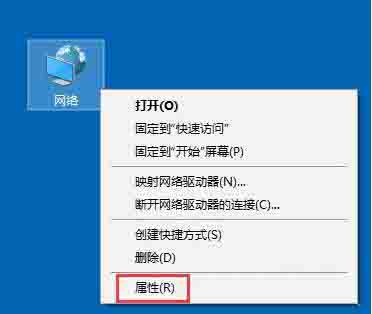
2、当你进入网络和共享中心,找到【连接】的位置进行点击。
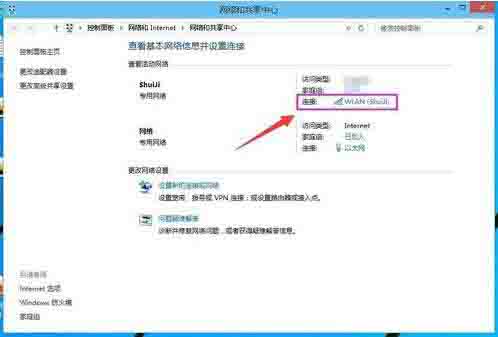
3、然后在打开的窗口选择【无线属性】点击。
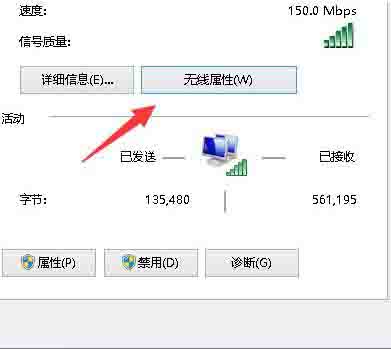
4、点击安全选项卡,再点击【高级设置】按钮;如图所示:
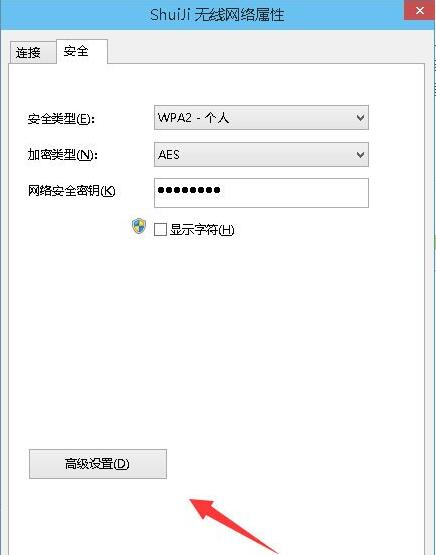
5、勾选【为此网络启用联邦信息处理标准(FIPS)兼容】这一项,然后确定,然后重新启动电脑即可。
以上就是小编为大家整理的win10无线网络受限制解决方法,想了解更多电脑系统使用相关内容,可以对系统屋进行关注!
热门教程
- 1 win7 32位安装版
- 2 win7纯净版镜像64位
- 3 win7纯净版镜像32位
- 4 win7纯净版系统镜像iso
- 5 win7纯净版系统镜像32位
- 6 win7纯净版系统镜像64位
- 7 win7纯净版系统镜像
- 8 深度win7系统镜像
- 9 深度win7系统32位
- 10 深度win7系统64位


